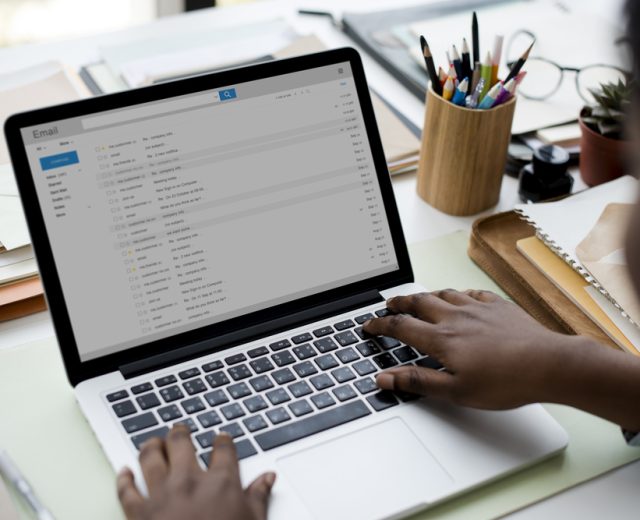Blog
Como copiar e colar perfeitamente em todos os seus dispositivos
 Muitos de nós fazem malabarismos com mais de um dispositivo durante o dia — telefone, laptop, tablet e, às vezes, até telefones e smartwatches secundários. Mas você pode ter se perguntado se, e como, você pode mover texto e imagens de um para o outro.
Muitos de nós fazem malabarismos com mais de um dispositivo durante o dia — telefone, laptop, tablet e, às vezes, até telefones e smartwatches secundários. Mas você pode ter se perguntado se, e como, você pode mover texto e imagens de um para o outro.
Apple, Microsoft e outras empresas de tecnologia também sabem disso, e é por isso que estão facilitando o envio de dados de um dispositivo para outro — desde que estejam conectados às mesmas contas.
Compartilhe uma área de transferência no iOS, iPadOS e macOS
Se você está enviando texto e imagens entre dispositivos Apple, um recurso chamado Universal Clipboard faz muito do trabalho pesado. Funciona perfeitamente desde que você esteja conectado com o mesmo Apple ID em todos os seus gadgets, e eles estão todos fisicamente próximos um do outro (já que funciona em uma conexão Bluetooth).
Todo dispositivo precisa ter WiFi e Bluetooth ligados — você pode cuidar disso em Wi-Fi e Bluetooth em Configurações em iPhones e iPads; e em Rede e Bluetooth em Preferências do Sistema em Macs.
Todos os seus dispositivos também precisam de um recurso chamado Handoff ativado. Em um iPhone ou iPad, vá para Configurações e escolha Geral, em seguida, AirPlay & Handoff para ter certeza de que está ligado. Em um Mac, abra as preferências do sistema, escolha geral e, em seguida, habilite a opção Permitir handoff entre este Mac e sua opção de dispositivos iCloud.
Em seguida, basta copiar e colar normalmente — pegue algo em um Mac com Cmd+C, por exemplo, ou através das opções de menu Editar e Copiar. Em iPhones e iPads, utilize o comando Copy. Cole em um Mac com Cmd+V ou Editar e Colar. Em iPhones e iPads, você precisará de outra longa imprensa, seguida por Paste.
O conteúdo copiado de outros dispositivos permanece na Área de Transferência Universal “brevemente”, diz a Apple, para que não fique por lá para sempre.
Como copiar e colar em outros dispositivos
Copiar e colar em dispositivos Microsoft é na verdade uma das maneiras mais fáceis de compartilhar links, imagens e texto. Se você está copiando de um dispositivo para outro, e pelo menos um deles não é feito pela Apple, há muitas opções disponíveis. Copiar conteúdo Do Windows para Windows, por exemplo, é possível, desde que você esteja usando a mesma conta da Microsoft em ambos os dispositivos. A partir de Configurações, escolha Sistema, Área de Transferência e, em seguida, habilite o Sincronização entre dispositivos. Qualquer coisa que você cortar ou copiar de um computador pode ser colado em outro.
Das várias opções de terceiros, uma boa opção é o Clipbrd (grátis), uma extensão do Google Chrome que funciona no Android e em qualquer versão desktop do navegador. Basta usar o recurso de cópia e cola de seus dispositivos como você normalmente faria (através de atalhos de teclado ou escolhas de menu), e clipbrd cuidará da sincronização.
Outra opção é o Magic Copy (gratuito), que está disponível para download para desktop, bem como para Android e iOS. Basta usar a cópia normalmente e, em seguida, abrir o aplicativo Magic Copy em seu dispositivo. Isso é o suficiente para copiar o conteúdo escolhido para sua área de transferência na nuvem e disponibilizá-lo em todos os outros dispositivos em que você instalou o Magic Copy.
Se você não consegue encontrar algo adequado que funcione com as áreas de transferência em seus dispositivos, vários aplicativos permitem gerenciar notas, texto e imagens entre computadores, telefones e tablets. Veja o Google Keep, por exemplo, que roda na web, bem como no Android e iOS; ou Evernote, que tem aplicativos disponíveis para quase todas as plataformas.
Se o seu dispositivo está com problemas de armazenamento e você não consegue fazer a instalação das ferramentas listadas acima, leve o seu aparelho para a manutenção da Espaço Cell. Nossos especialistas farão a análise do aparelho e saberão indicar a melhor solução para o problema em seu aparelho.
Conheça nossos serviços:
Assistência técnica de Smartphone
Fale conosco e solicite seu orçamento.